图文详解快速数据恢复
不管是电脑硬盘还是各类可移动硬盘等,往往都存储了很多生活以及工作中重要的资料和数据,如果不小心丢失的话,要找回的话不容易,往往需要用到一些专业软件找回。这里小编就给大家推荐快速数据恢复教程,一起来了解下吧。
工具/原料:
系统版本:windows10系统
品牌型号:戴尔灵越14
软件版本:小白数据恢复软件1.1
方法/步骤:
方法一:使用小白数据恢复软件对u盘数据恢复
1、在电脑将小白数据恢复下载软件安装打开,插入u盘,选择u盘内存卡恢复,点击开始扫描。
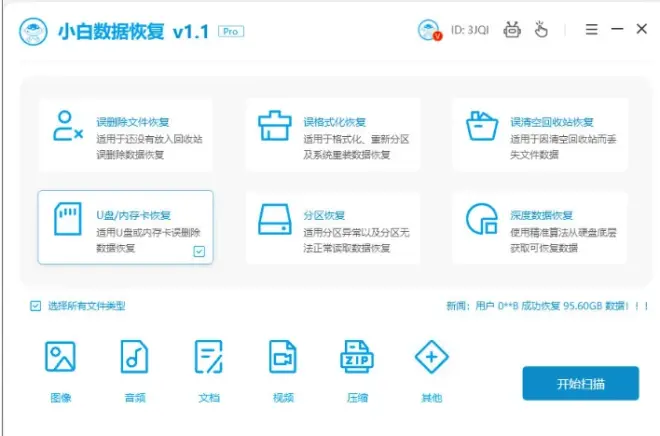
2、然后点击要恢复的可移动u盘盘,点击开始扫描。
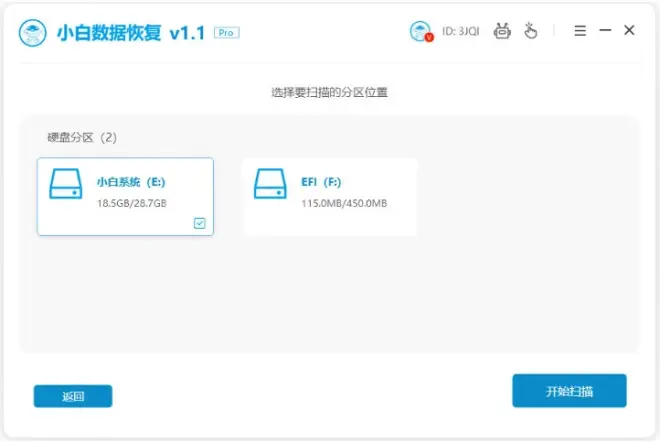
3、耐心等待扫描完成后,选中需要恢复的文件,点击立即恢复。
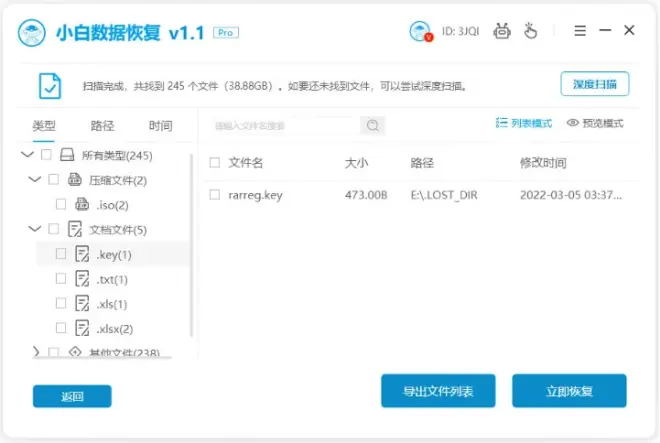
4、接着选择好文件保存路径后,点击确定。
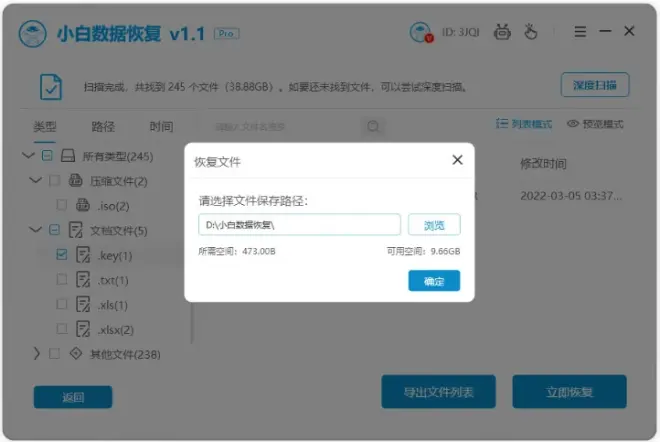
5、提示导出成功之后,点击确定。
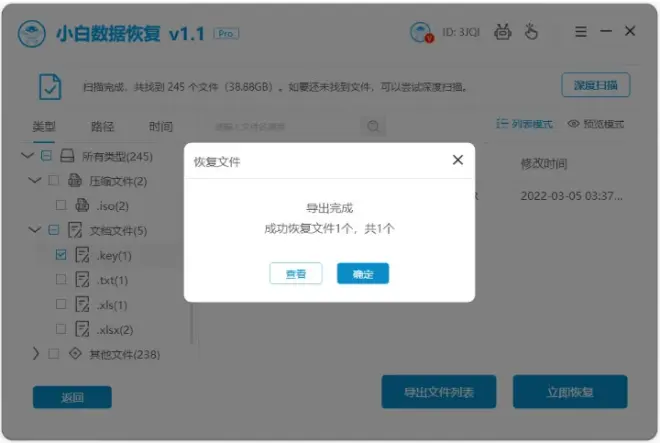
6、这样就能在目标保存位置后,就可查看恢复好的文件。
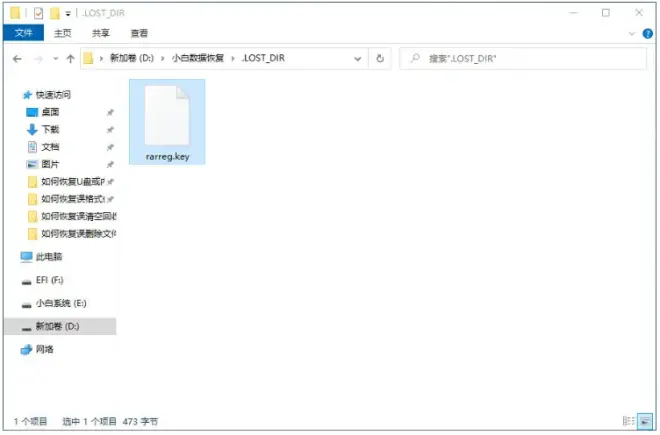
方法二:使用小白数据恢复软件对电脑硬盘数据恢复
1、首先打开安装好的小白数据恢复软件,选择好自己误删的文件是属于哪种类型,点击开始扫描。
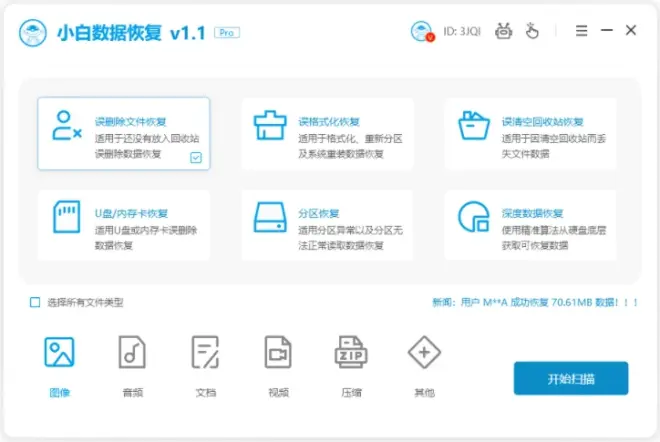
2、选择要扫描的硬盘分区位置。
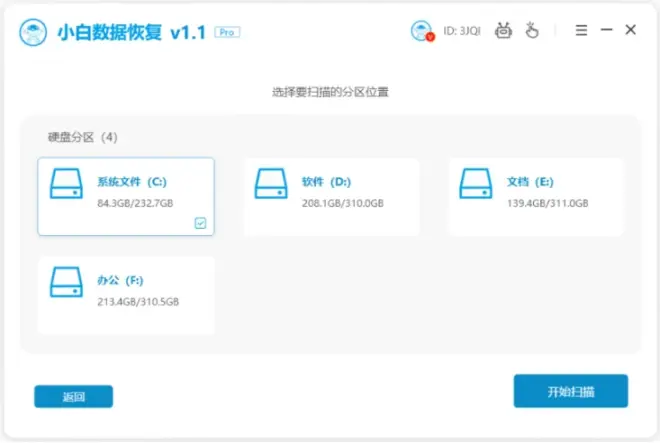
3、数据扫描完成之后,选择需要恢复的文件类型,点击立即恢复,等待软件对这些数据进行恢复。
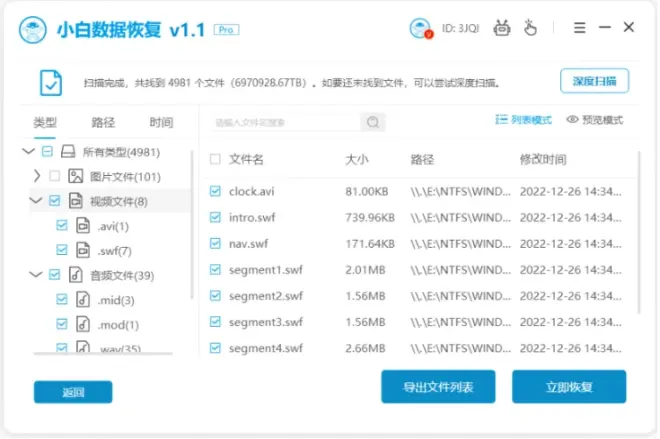
4、期间需要设置需要保存的文件的位置,当选择的全部文件恢复完毕后,点击确定。
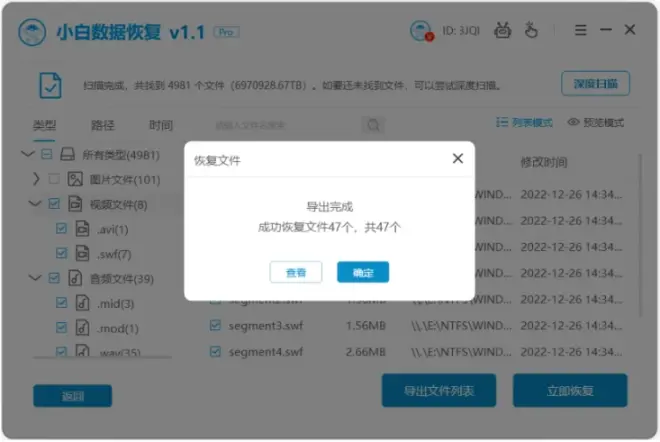
总结:
方法一:使用小白数据恢复软件对u盘数据恢复
1、插入u盘,选择u盘内存卡恢复,点击开始扫描。
2、耐心等待扫描完成后,选中需要恢复的文件,点击立即恢复。
3、接着选择好文件保存路径后,点击确定。
方法二:使用小白数据恢复软件对电脑硬盘数据恢复
1、选择要扫描的硬盘分区位置。数据扫描完成之后,选择需要恢复的文件类型,等待软件对这些数据进行恢复。
2、期间需要设置需要保存的文件的位置,当选择的全部文件恢复完毕后,点击确定。

